
Turinys
„Windows“ leidimai nustato, kurie vartotojai gali pasiekti, keisti ir ištrinti failus ir aplankus. Kiekvienas „Windows“ aplankas ar failas turi atskirą leidimo nustatymą. Pakeitus leidimus galima užblokuoti arba atleisti prieigą prie tam tikro jūsų kompiuterio turinio. Jei atkūrėte duomenis iš senojo standžiojo disko, jums gali tekti perimti šių failų nuosavybės teises, kol galėsite prieiti prie jų.
Žingsniai
1 metodas iš 2: Leidimų keitimas
Pasiekite „Windows“ naudodami administratoriaus abonementą. Jei nenaudojate administratoriaus paskyros, negalėsite pakeisti savo vartotojo abonemento leidimų. Norint pakeisti kitų paskyrų teises kompiuteryje, jums reikia paskyros, turinčios administratoriaus teises.
- Kitu atveju dauguma nustatymų bus nepasiekiami.

Dešiniuoju pelės mygtuku spustelėkite elementą, kurio teises norite pakeisti. Galite pasirinkti bet kurį failą ar aplanką. Keičiant aplanko teises, visi jame esantys failai taip pat bus pakeisti.- Negalėsite pakeisti šiuo metu naudojamų elementų leidimų. Todėl uždarykite visas programas, kurios naudoja failą ar aplanką, kurio leidimą norite pakeisti.

Pasirinkite „Ypatybės“, kad atidarytumėte failo ar aplanko langą „Ypatybės“.
Spustelėkite skirtuką „Sauga“. Tai atlikus bus rodomas grupių ir vartotojų, kurie šiuo metu turi leidimus nagrinėjamam elementui, sąrašas.
- Jei nematote skirtuko „Sauga“, tikėtina, kad neturite prieigos prie failų, saugomų USB diske, leidimų. Jei diskas yra FAT32 failo formato, objekto teisių nustatyti negalima; diskas turi būti NTFS sistemoje.

Spustelėkite mygtuką „Redaguoti“. Tai padarę galite pakeisti failų ar aplankų teises bet kuriam kompiuterio vartotojui.
Į sąrašą įtraukite naują vartotoją ar grupę. Jei norite pridėti naują vartotoją prie vartotojų, turinčių leidimą prie failo, sąrašo, norėdami pradėti, spustelėkite mygtuką „Pridėti“.
- Norėdami rasti visus vartotojus ir grupes kompiuteryje, spustelėkite „Išplėstinė“, tada - „Ieškoti dabar“.
- Pasirinkite vartotoją, kurį norite įtraukti į baltąjį sąrašą, ir spustelėkite „Gerai“. Tada jis bus įtrauktas į „Grupės ar vartotojo vardų“ sąrašą.
Pasirinkite vartotoją, kurio teises norite pakeisti. Galimos parinktys bus rodomos sąraše „Vartotojo leidimai“.
Pažymėkite žymimuosius langelius, kuriuos norite pridėti vartotojui ar grupei. Kiekvienas iš jų turės langelius „Leisti“ ir „Atmesti“. Pasirinkite parinktis, kurias norite leisti arba apriboti:
- Visiškas valdymas: leidžia vartotojui skaityti, rašyti, keisti ar ištrinti failą.
- Modifikacija: leidžia vartotojui skaityti, rašyti ar pakeisti failą.
- Skaityti ir vykdyti: leidžia vartotojui skaityti arba vykdyti pasirinktą failą.
- Sąrašo aplanko turinys: leidžia vartotojui peržiūrėti failus pasirinktame aplanke.
- Skaitymas: leidžia vartotojui atidaryti failą.
- Įrašymas: leidžia vartotojui redaguoti failą arba kurti naujus failus.
Jei žymės langeliai nepasiekiami, koreguokite nustatymus. Jei negalite pakeisti nė vieno leidimo, gali tekti pakoreguoti kai kuriuos nustatymus: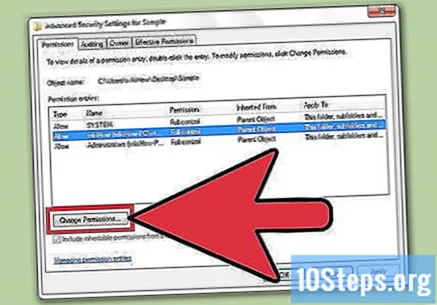
- Skirtuke „Sauga“ spustelėkite mygtuką „Išplėstinė“.
- Pasirinkite savo vartotoją ir spustelėkite „Keisti leidimus / Redaguoti“.
- Panaikinkite parinkties „Įtraukti paveldimus leidimus iš šio objekto tėvų“ žymėjimą.
- Išsaugoti pakeitimus. Dabar galėsite pasirinkti leidimų žymimuosius laukelius.
Spustelėkite „Taikyti“, kad išsaugotumėte pakeitimus. Tada pakeitimai bus išsaugoti ir pritaikyti vartotojui. Jei keičiate savo teises, pakeitimai bus atlikti nedelsiant.
2 metodas iš 2: nuosavybės teisės perėmimas
Pasiekite „Windows“ naudodami administratoriaus abonementą. Tik paskyros, turinčios administratoriaus teises, gali pakeisti failų ir aplankų nuosavybės teises.
Dešiniuoju pelės mygtuku spustelėkite objektą, kurio ypatybę norite pakeisti, ir pasirinkite „Ypatybės“. Tada atsidarys langas „Ypatybės“.
Spustelėkite skirtuką „Sauga“. Tai padarius bus rodomas sąrašas vartotojų, kuriems nustatytas objekto leidimas.
- Jei nematote skirtuko „Sauga“, greičiausiai objektas yra FAT32 formato USB diske. Saugos parinktys galimos tik NTFS formato diskuose. Dauguma USB diskų yra FAT32 formato.
Spustelėkite mygtuką „Išplėstinė“. Tai padarius bus atidarytas langas „Išplėstiniai saugos nustatymai“.
Spustelėkite skirtuką „Savininkas“. Tai padarius bus parodytas pasirinkto objekto kelias, dabartinis savininkas ir galimų savininkų sąrašas.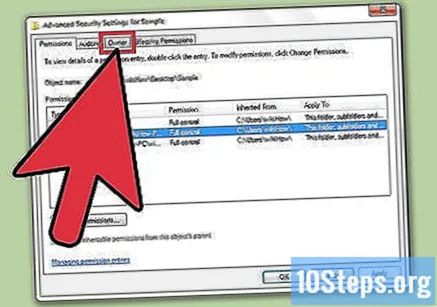
Spustelėkite „Redaguoti“, jei norite pakeisti vartotojo, išskyrus sąrašą, nuosavybės teisę.
Spustelėkite „Kiti vartotojai ir grupės“. Jei vartotojo ar grupės, kuriai norite suteikti nuosavybės teisę, sąraše nėra, spustelėkite mygtuką „Kiti vartotojai ir grupės“:
- Norėdami rasti visus vartotojus ir grupes kompiuteryje, spustelėkite „Išplėstinė“, tada - „Ieškoti dabar“.
- Pasirinkite vartotoją, kurį norite įtraukti į baltąjį sąrašą, ir spustelėkite „Gerai“. Tada jis bus pridėtas prie sąrašo „Keisti nuosavybę į“.
Pažymėkite parinktį „Pakeisti savininką subkonteineriuose ir objektuose“. Tai padarius, naujam vartotojui bus suteikta nuosavybės teisė į visus pasirinkto objekto pakatalogius.
Išsaugoti pakeitimus. Spustelėkite „Gerai“, kad išsaugotumėte pakeitimus. Dar kartą atidarę langą „Ypatybės“ ir patekę į skirtuką „Sauga“, lange „Išplėstiniai saugos parametrai“ pamatysite, kad ypatybė pakeista.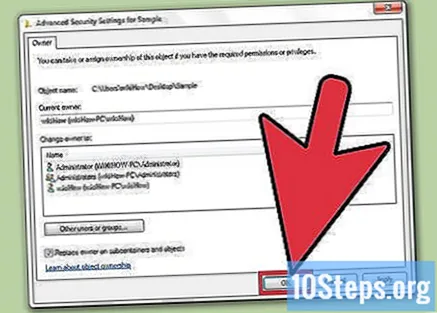
Koreguokite savo leidimus. Net perėmus nuosavybės teisę, vis tiek gali tekti nustatyti failo teises į „Visiškas valdymas“. Norėdami tai padaryti, vadovaukitės instrukcijomis, pateiktomis pirmame šio straipsnio skyriuje.


